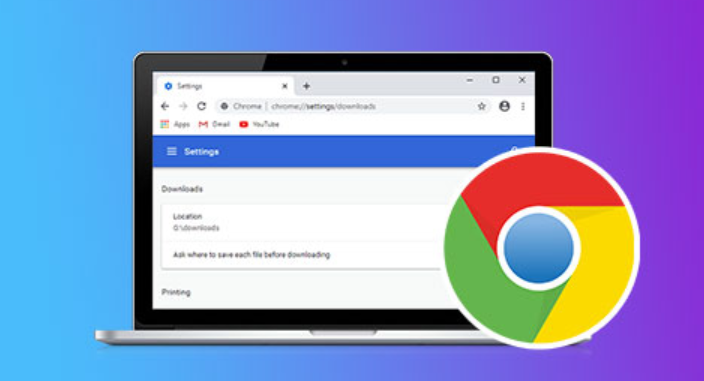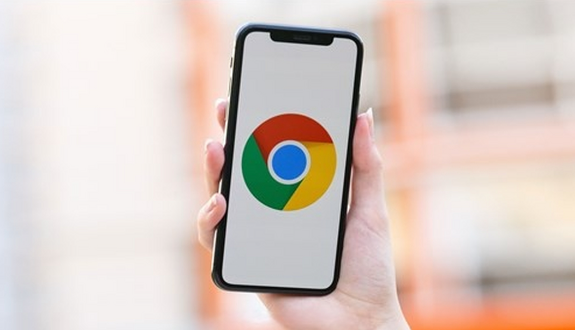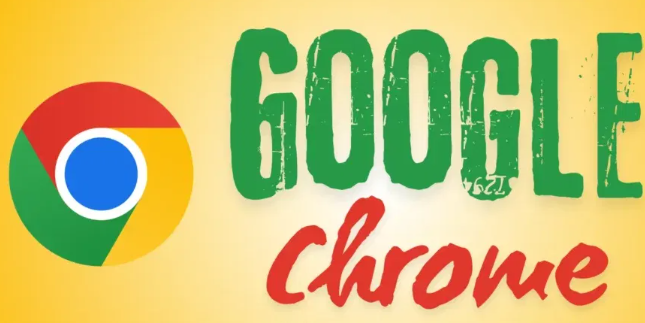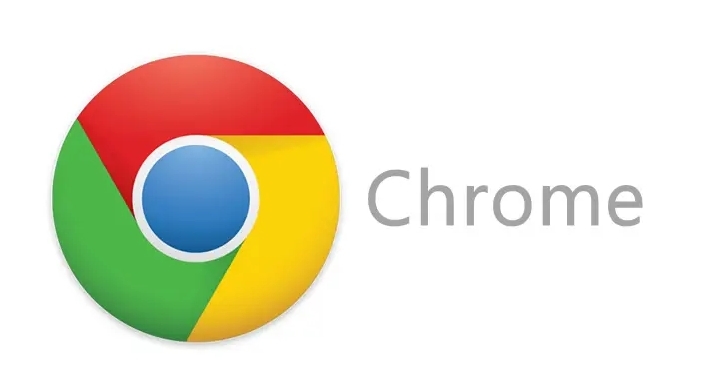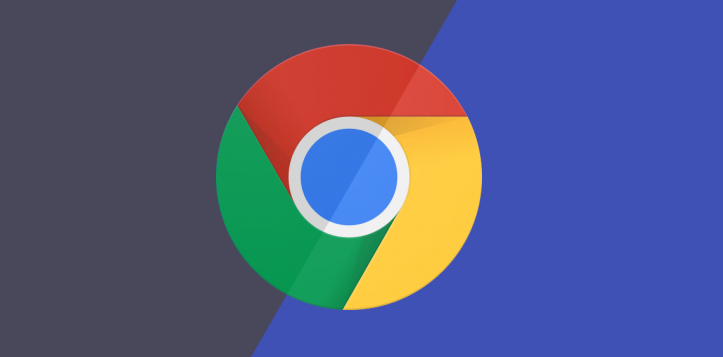详情介绍

一、Chrome浏览器下载安装
- 访问官网:打开你当前的浏览器,在地址栏中输入“https://www.google.com/chrome/”,然后按下回车键进入Chrome官网。
- 下载按钮:在Chrome官网首页,找到“下载Chrome”按钮并点击它。页面会自动检测你的操作系统,确保你下载的是适合Windows系统的版本。如果没有自动显示Windows版本,你可以手动选择适合的操作系统和版本。
- 安装程序:点击下载按钮后,浏览器会开始下载Chrome安装程序(通常是一个名为“ChromeSetup.exe”的文件)。下载完成后,你可以在“下载”文件夹中找到这个文件。
二、广告过滤插件配置技巧
- 进入扩展程序页面:打开Chrome浏览器,点击右上角的三个点图标,在弹出的菜单中选择“更多工具”,然后点击“扩展程序”。或者直接在浏览器地址栏中输入“chrome://extensions/”并回车,进入扩展管理页面。
- 开启开发者模式:在扩展管理页面右上角,勾选“开发者模式”选项。这一步骤是必需的,因为它允许我们安装第三方下载的插件。
- 搜索并安装插件:在Chrome网上应用店的搜索框中输入要安装的广告过滤插件名称,如“AdBlock Plus”或“uBlock Origin”等,然后按下回车键进行搜索。在搜索结果中找到对应的插件,点击插件图标进入插件详情页面。在插件详情页面中,点击“添加到Chrome”按钮,Chrome浏览器会提示确认安装该插件。点击“添加扩展程序”按钮,即可开始安装插件。安装完成后,浏览器会自动下载并安装插件的相关文件。
- 基本设置调整:安装完成后,插件图标会出现在浏览器右上角。点击该图标,会弹出插件的设置界面。在这里,可以进行一些基本的设置,比如开启或关闭广告过滤功能。通常默认是开启状态,若发现某些正常内容被误拦,可以暂时关闭广告过滤进行检查。
- 自定义过滤规则:对于有一定需求的用户,还可以自定义过滤规则。在插件设置界面中,找到“我的过滤器”选项,根据需要添加或修改过滤规则,以更精准地屏蔽广告。
综上所述,通过以上步骤和方法,您可以在电脑上灵活应对Chrome浏览器下载及广告过滤插件配置的需求,提升浏览体验。请根据自己的需求和实际情况灵活调整设置,并确保操作的安全性,以获得更好的使用效果。